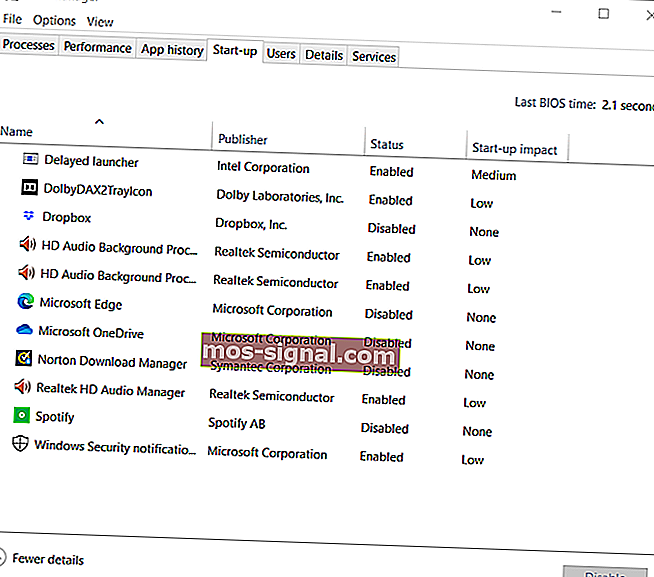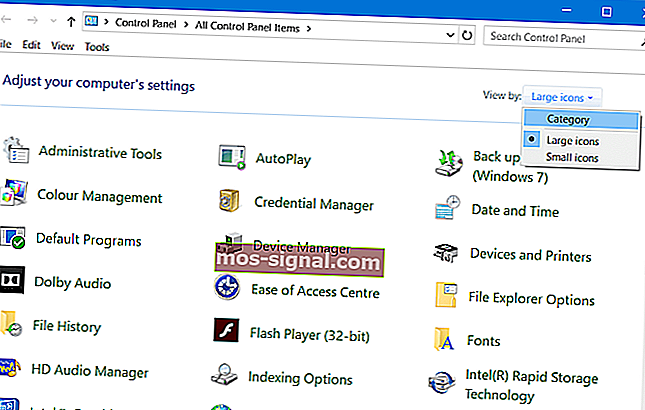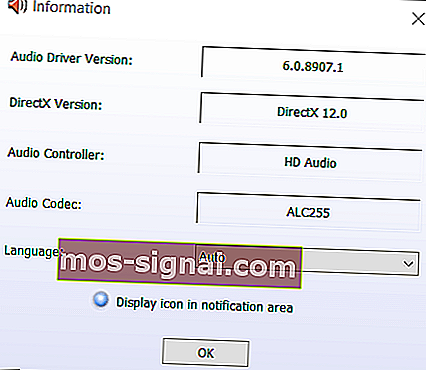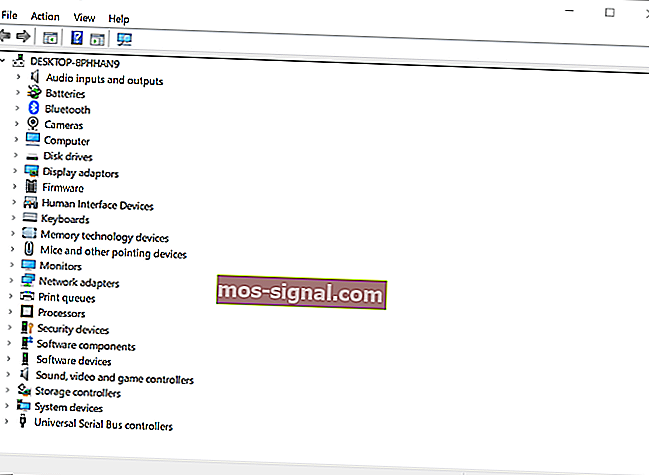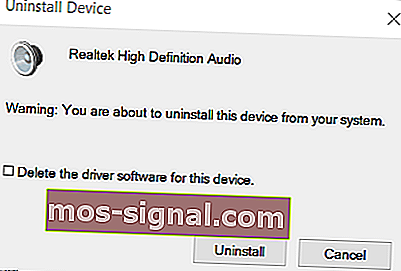[Resuelto] Falta el Realtek HD Audio Manager
- Realtek Audio Manager puede desaparecer para algunos usuarios, pero su artículo seguramente te ayudará.
- Si no puede encontrar Realtek Audio Manager en Control Manager, debe actualizar o reinstalar su controlador de sonido Realtek.
- Nuestro Centro de reparación de problemas de audio incluye una colección de artículos para una amplia variedad de problemas de sonido de Windows.
- Consulte nuestra sección de software para PC para explorar más información útil sobre este tema.

Algunos usuarios han publicado en foros de soporte que el Realtek HD Audio Manager no se muestra en Windows.
Esos usuarios no pueden encontrar Realtek HD Audio Manager en la barra de tareas, la bandeja del sistema o incluso en el Panel de control. Ese problema generalmente puede surgir después de las actualizaciones de compilación de Windows 10 o los cambios en el controlador de sonido.
¿Cómo puedo arreglar un HD Audio Manager que falta?
1. Habilite Realtek HD Audio Manager en la pestaña Inicio
- Haga clic con el botón derecho en la barra de tareas y seleccione Administrador de tareas .
- A continuación, seleccione la pestaña Inicio.
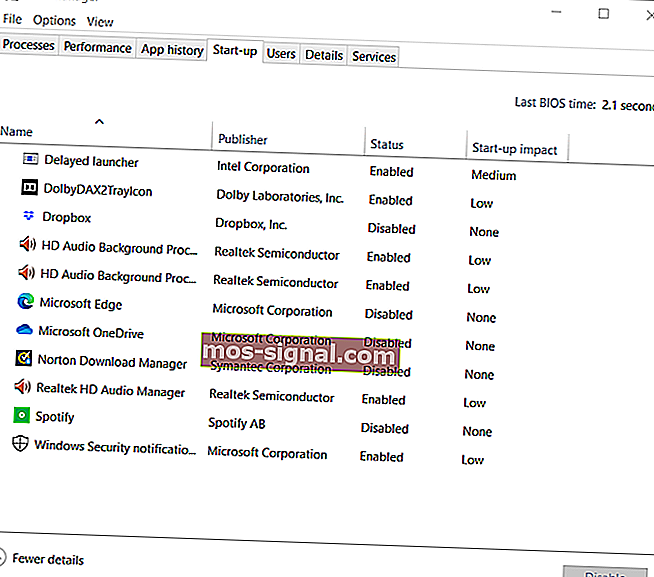
- Luego, haga clic con el botón derecho en Realtek HD Audio Manager y seleccione Activar si está desactivado.
- Cierre el Administrador de tareas y reinicie Windows.
2. Seleccione la opción Mostrar icono en el área de notificación
- Pulse la tecla + R tecla de acceso directo de Windows .
- Escriba Panel de control en el cuadro Abrir de Ejecutar y haga clic en el botón Aceptar .
- Haga clic en el menú Ver por para seleccionar Iconos grandes .
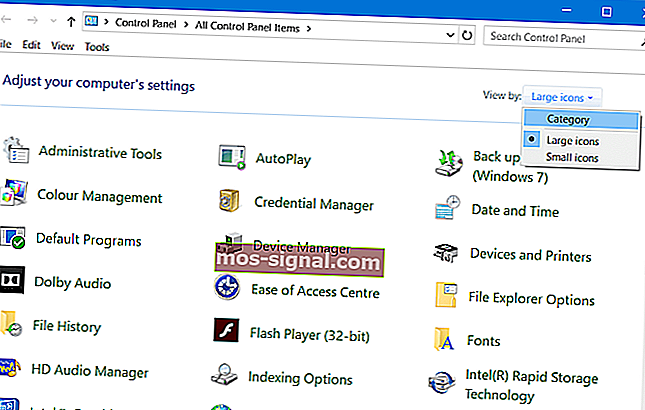
- Haga clic en Realtek HD Audio Manager.
- Haga clic en el botón Información .
- A continuación, seleccione la opción Mostrar icono en el área de notificación en la ventana Información.
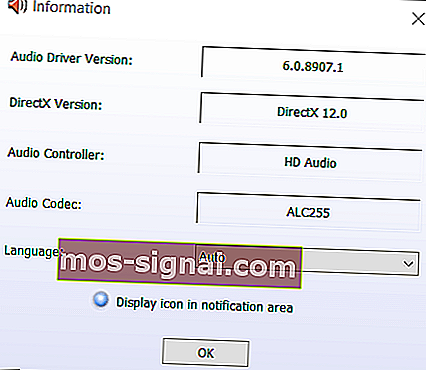
- Haga clic en el botón Aceptar .
- Compruebe si ha aparecido el icono de Realtek HD Audio Manager en la bandeja del sistema.
3. Actualice el controlador de audio Realtek HD
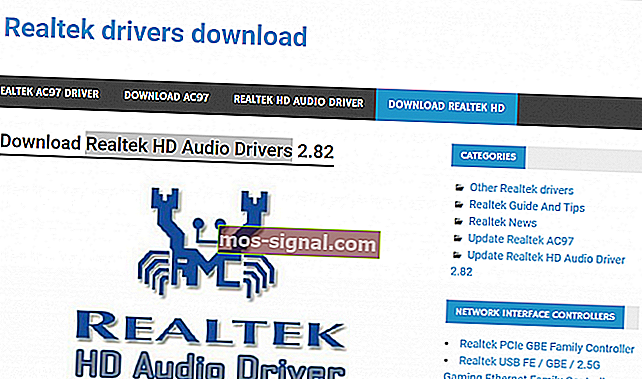
Un Realtek Audio Manager faltante también puede ser un problema de controlador. Intente actualizar el controlador de audio Realtek HD descargando el más reciente del sitio web de Realtek.
Seleccione para descargar el controlador de audio Realtek HD que es compatible con su plataforma. Luego haga doble clic en el controlador descargado para instalarlo.
4. Reinstale el controlador de audio Realtek HD
- Presione la tecla de Windows + el método abreviado de teclado X.
- Seleccione Administrador de dispositivos para abrir la ventana que se muestra en la toma directamente debajo.
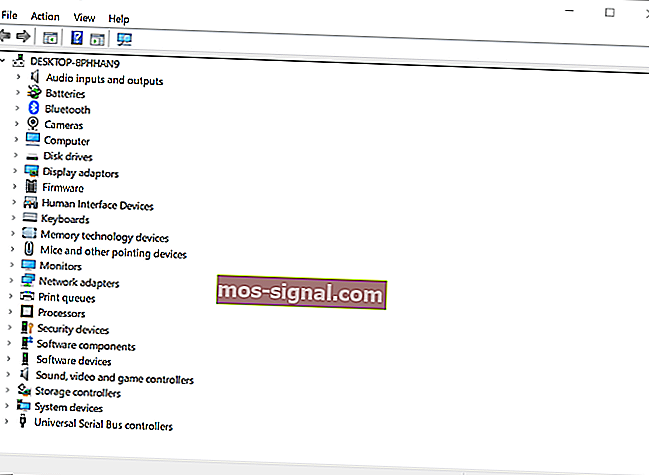
- Haga doble clic en Controladores de sonido, video y juegos para expandir esa categoría.
- Haga clic con el botón derecho en Realtek High Definition Audio para seleccionar Desinstalar dispositivo .
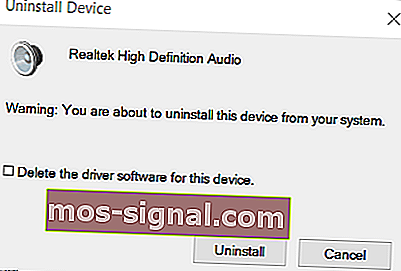
- Seleccione la opción Eliminar el software del controlador para este dispositivo .
- Haga clic en el botón Desinstalar .
- Reinicie Windows después de desinstalar el controlador.
Nota : Si, por alguna razón, Windows no lo reinstala, descargue el controlador de audio de alta definición Realtek más reciente del sitio web de Realtek e instale el controlador.
Esas son algunas de las resoluciones que podrían restaurar un Realtek Audio Manager faltante en Windows 10.
Cuando el problema surge después de una actualización de compilación de Windows 10, también puede revertir la actualización de compilación para solucionar el problema como se describe en nuestra guía de reversión.
Preguntas frecuentes: Obtenga más información sobre Realtek Audio Manager
- ¿Qué es Realtek Audio Manager?
Realtek Audio Manager es un software que proporciona un panel de control para sus adaptadores de audio. Nuestra guía de Realtek Audio Manager incluye una descripción más detallada del software.
- ¿Realmente necesito el software Realtek Audio Manager?
No es del todo esencial, ya que Windows 10 incluye su propio Panel de control de sonido. Sin embargo, Realtek Audio Manager ofrece algunas opciones adicionales útiles.
- ¿Existe una descarga separada para el software Realtek Audio Manager?
No, Realtek Audio Manager está empaquetado dentro del paquete Realtek HD Audio Driver.